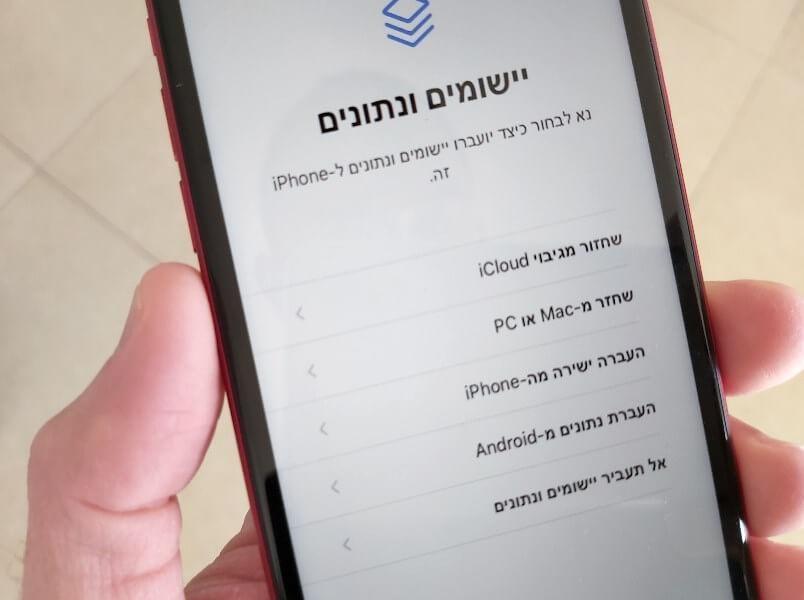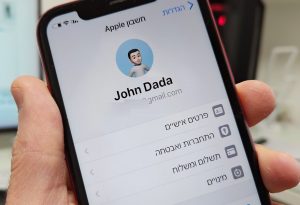לפני שאתם מתחילים בתהליך השחזור וודאו שבסביבה שבה אתם נמצאים יש רשת אלחוטית זמינה והתחברו אליה. בנוסף, הכינו מראש את כתובת המייל והסיסמה של חשבון ה- Apple ID שלכם. רק כך תוכלו לבצע שחזור מהענן של אפל.
עוד פרט קטן וחשוב – אומנם במדריך זה נסביר כיצד לבצע שחזור מלא של כל ההגדרות והמידע שהיו במכשיר הישן שלכם, אך אם תרצו לשחזר גם את ההתכתבויות והמדיה שיש בחשבון הוואטסאפ שלכם, תצטרכו לעשות זאת באמצעות המדריך הבא.
שחזור אפליקציות, תמונות, סרטונים, מסמכים והודעות מ- iCloud
במדריך זה נציג את תהליך השחזור לאחר פירמוט, או איפוס הגדרות המכשיר להגדרות היצרן או במידה ואתם מעוניינים להגדיר מכשיר חדש. כך תעשו זאת:
1. בחלון הפתיחה (החלון שבו מוצגת המילה "שלום" בשפות שונות) שמופיע לאחר פירמוט המכשיר החליקו את המסך למעלה.
2. לאחר מכן, בחרו את השפה המועדפת עליכם. זו השפה שבה יוצגו כל התפריטים במכשיר.
3. כעת, בחרו את המדינה או האזור שלכם.
4. בחלון "התחלה מהירה" לחצו על האפשרות "הגדר/י ידנית" שנמצאת בחלק התחתון של המסך.
5. לאחר מכן, בחרו רשת אלחוטית מרשימת הרשתות המופיעה והתחברו אליה. כעת, המתינו מספר שניות עד שהפעלת ה- iPhone או ה- iPad תסתיים.
6. בחלון "נתונים ופרטיות" לחצו על "המשך".
7. בחלון ה- Face ID תוכלו לבחור אם להוסיף את הפנים שלכם למערכת זיהוי הפנים של אפל על מנת שתוכלו להגן על המידע האישי שנמצא במכשיר, או שתוכלו להגדיר זאת מאוחר יותר –> לחצו על "המשך" להגדרת Face ID.
8. לאחר מכן, צרו קוד גישה (סיסמה) חדש שבאמצעותו תוכלו לשחרר את המכשיר ממצב נעילה ולהשתמש בו בחופשיות.
9. בחלון "יישומים ונתונים" בחרו באפשרות "שחזור מגיבוי iCloud".
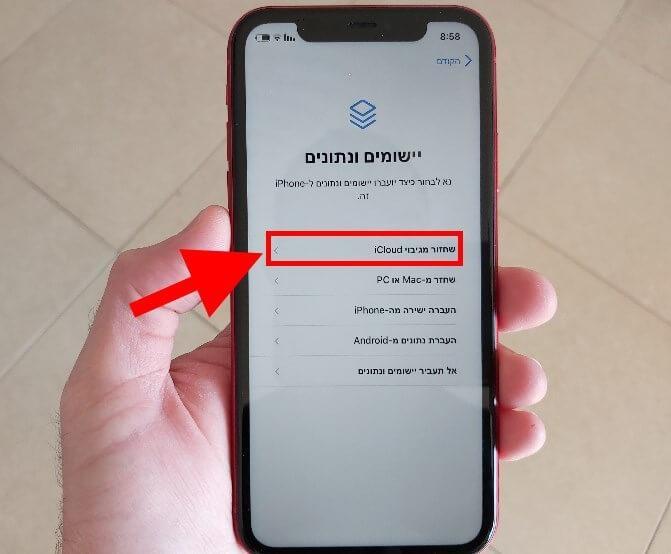
10. כעת, הזינו את כתובת המייל והסיסמה של חשבון ה- Apple ID שלכם –> לאחר מכן, לחצו על "הבא".
11. במידה ולפני כן הפעלתם את האפשרות "אימות דו שלבי" בהגדרות המכשיר, תצטרכו לבחור אם לקבל קוד סודי מאפל בהודעת סמס או בשיחת טלפון. הקלידו את הקוד הסודי שקיבלתם מאפל והמשיכו בתהליך.
12. לאחר מכן, בחרו באחד מהגיבויים הזמינים בחשבון ה- iCloud שלכם.
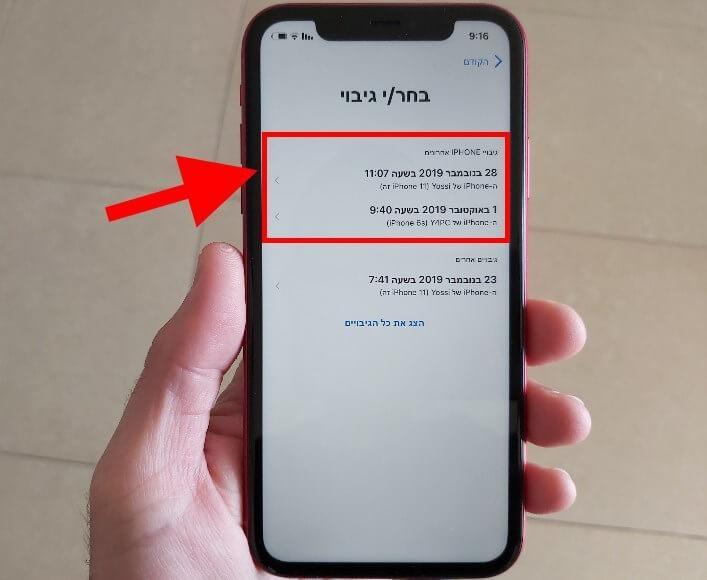
כעת תהליך השחזור יתחיל, יש להמתין בסבלנות עד שהוא יסתיים בהצלחה. במהלך השחזור המכשיר יופעל מחדש ולאחר מכן תוכלו לראות את כל האפליקציות, אנשי הקשר, הודעות הסמס, התמונות הסרטונים ושאר המידע שהיה על המכשיר.